Dale un impulso significativo a la duración de la batería de tu computadora portátil con estos consejos
Microsoft Windows 10 Windows 8 / / March 17, 2020
Tener una computadora portátil potente es excelente cuando se trabaja en proyectos exigentes. La duración de la batería, sin embargo, puede ser un problema. Aquí hay algunos consejos para obtener más jugo.
Las computadoras portátiles de alta gama son increíbles. Puede realizar mucho trabajo sobre la marcha y le permiten dejar de percibir las computadoras portátiles como máquinas de navegación por Internet. La duración de la batería, sin embargo, puede ser un problema. Yo y mi nuevo Laptop para juegos Asus Me costó mucho más de una hora y 30 minutos de uso, pero finalmente descubrí algunos trucos furtivos para mejorar drásticamente la duración de la batería. Y sí, todas las mejoras mencionadas en este artículo le permitirán seguir usando su computadora portátil con el máximo rendimiento.
Reduce el brillo para mejorar la duración de la batería
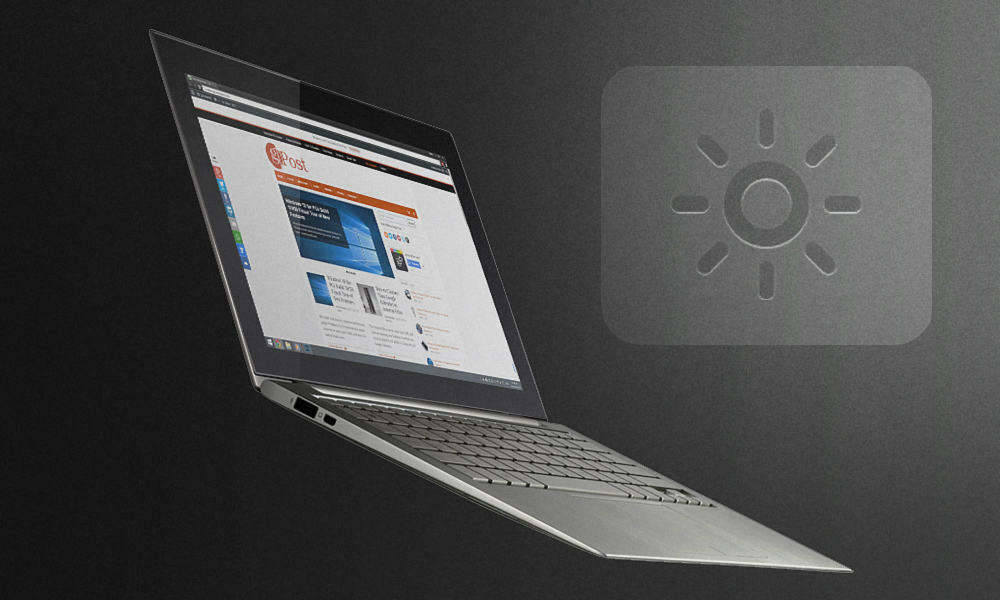
Se podría argumentar que estoy mencionando lo obvio, pero reducir el brillo de la pantalla de su computadora portátil en realidad tiene muchos beneficios ocultos. Es una buena idea apagar la luz de fondo de la pantalla siempre que ejecute juegos y aplicaciones que requieran muchos recursos del sistema. Esto reducirá el calor generado y mejorará la vida útil de su pantalla. Si eres fotógrafo o editor de video, probablemente también estés consciente del hecho de que el uso de una pantalla de computadora portátil no es tan horrible en términos de calidad. La reproducción del color y la precisión del resaltado se reducen drásticamente cuando se usa la pantalla de su computadora portátil con el máximo brillo. Casi no hay excusa para establecer su brillo al 100%, a menos que esté a plena luz del día. Descubrí que entre un 50% y un 80% de brillo es perfecto para uso en interiores durante el día; cualquier cosa por encima de eso simplemente está desperdiciando la duración de la batería (y la vista).
Desactivar aplicaciones no utilizadas
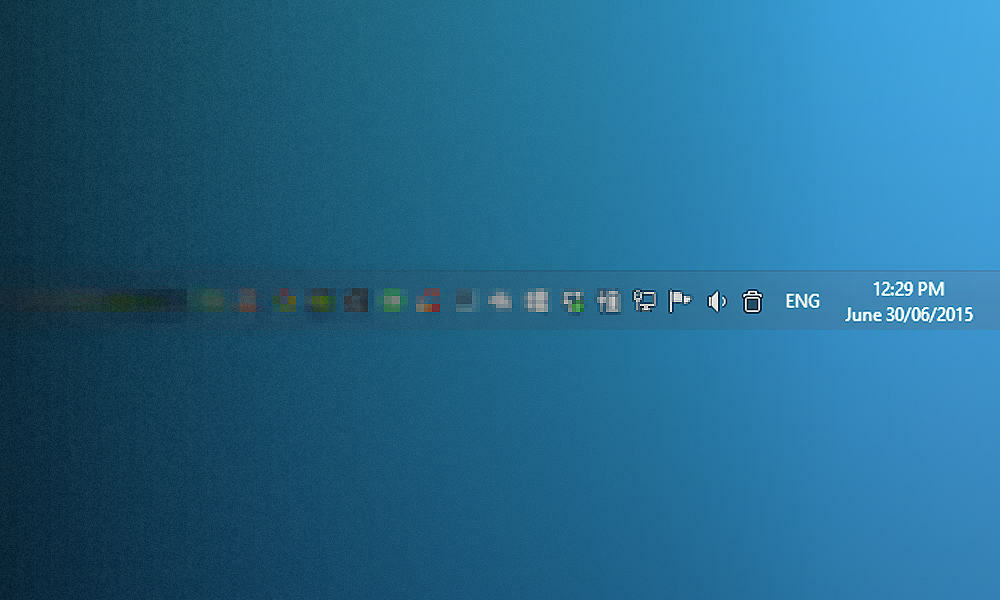
Personalmente, uso mi computadora portátil como una computadora de escritorio. Tengo una pantalla externa, teclado y mouse conectados a la computadora portátil cuando estoy en casa. El problema es que a menudo olvido apagar las aplicaciones que ves que se ejecutan en la bandeja del sistema cuando estoy jugando mientras viajas sin nada conectado. Uno podría pensar que estas aplicaciones no son realmente una amenaza para la duración de la batería, pero aún consumen bastante RAM.
Prevenir la indexación cuando se ejecuta con batería

La indexación puede ser realmente útil cuando tienes una tonelada de archivos y constantemente mueves las cosas. Sin embargo, este es un poco complicado, ya que requiere que habilites una política fuera de la configuración del plan de energía en Windows. Sin embargo, no temas, aquí hay un vistazo a cómo hacerlo. Ten en cuenta que esto no trabajar con versiones de inicio de Windows.
Ir Inicio> Ejecutar (o presione Win + R). Escriba "gpedit.msc" y presione Entrar.
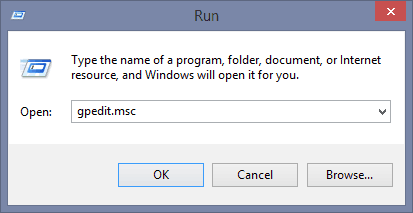
Luego navega a Configuración del equipo> Plantillas administrativas> Componentes de Windows> Buscar.
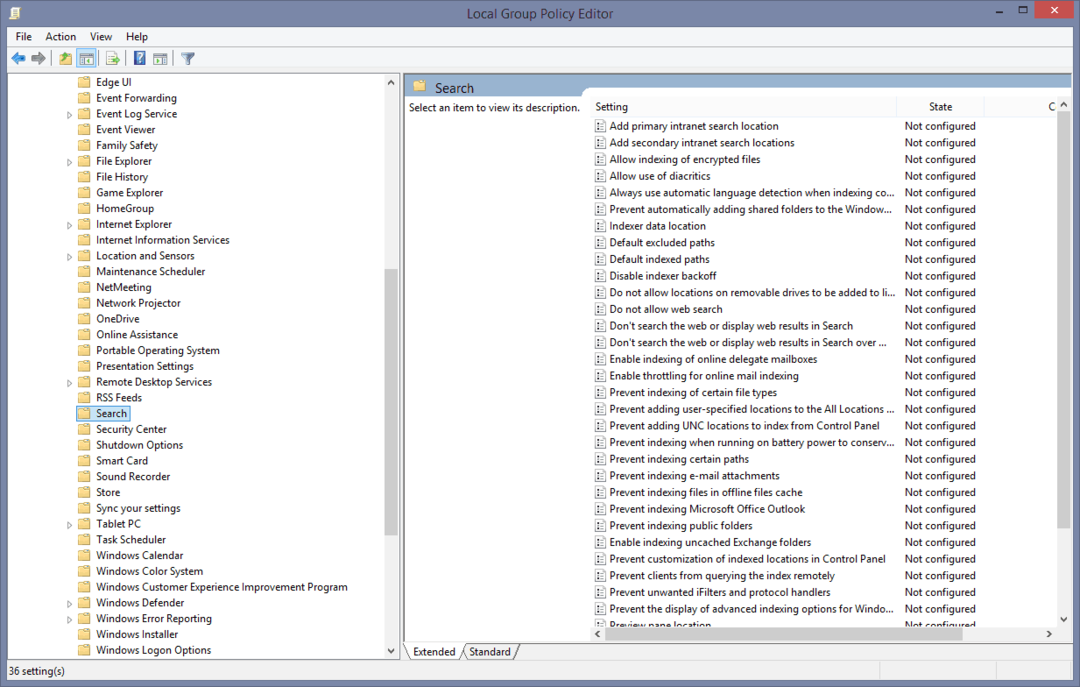
Ahora solo habilite la política "Prevenir la indexación cuando se ejecuta con batería para ahorrar energía". Es necesario reiniciar para completar el proceso.
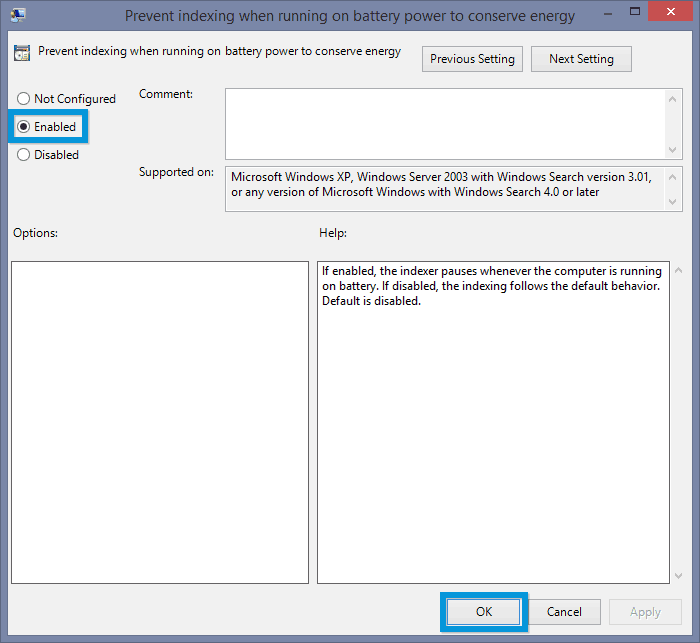
Haga que su disco duro se apague cuando esté inactivo

Mientras que la mayoría de las computadoras portátiles modernas tienen Unidades SSD, y es difícil permitirse un SSD de 1 TB, y aún más difícil ajustar toda su información en algo de menor capacidad. Si bien estoy contento con mi solución de almacenamiento SSD de 256 GB + 1 TB HDD, la duración de la batería puede ser horrible si el HDD está activo todo el tiempo. De manera predeterminada, el plan de energía de alto rendimiento se convierte en discos duros después de 20 minutos de inactividad. Ahora que es mucho. Esto es lo que puede hacer para acortar el tiempo que lleva apagarse cuando su computadora está inactiva.
Abra Inicio y busque Plan de energía. Luego seleccione el Elegir plan de energía opción cuando aparece.
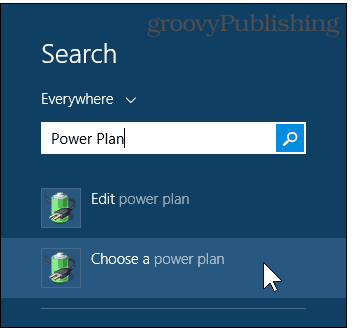
Asegurándome de que Alto rendimiento está seleccionado y activo, luego seleccione Cambiar la configuración del plan.
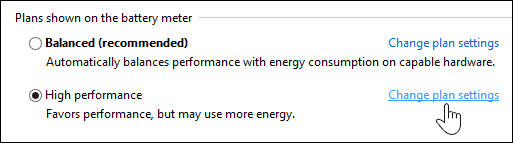
Ahora ve a Cambiar la configuración avanzada de energía.
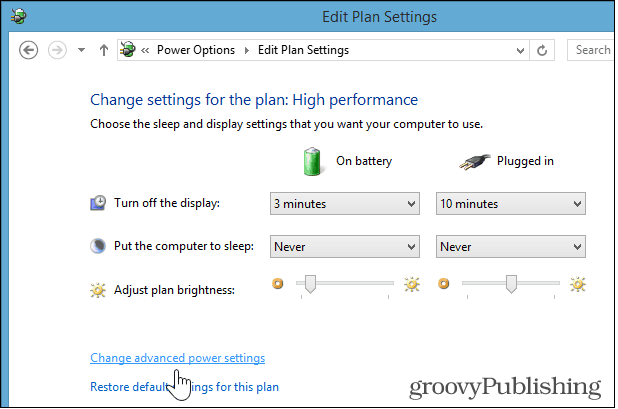
Luego cambie el valor bajo Disco duro> Apague el disco duro después> Con batería. Recomiendo configurar esto entre 5 y 10 minutos.
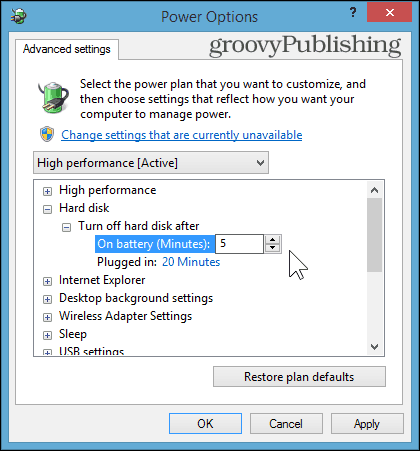
Deshabilitar adaptadores inalámbricos cuando no esté en uso
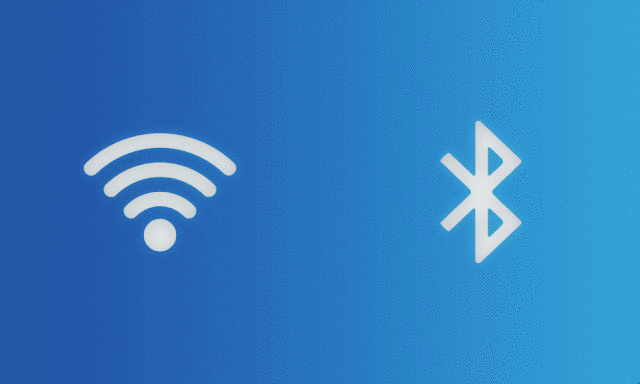
De lejos, este es el último acto de desesperación por salvar la vida de la batería. Apagar Bluetooth es probablemente más fácil que Wi-Fi ya que no hay mucho que hacer en su computadora sin internet conexión, pero aún puede estar ocupado durante bastante tiempo si no sale de juegos de un solo jugador y de la oficina documentos. Siempre que no los guarde en OneDrive, por supuesto.
Aunque las opciones del Plan de energía avanzado le permiten habilitar un modo de ahorro de energía para su WLAN adaptador, le aconsejo que lo ignore y simplemente apague su Wi-Fi y Bluetooth cuando no esté utilizarlos. Windows 8 Las computadoras portátiles listas generalmente tienen un acceso directo para el Modo avión (fn + F2 en mi caso), que es una forma rápida de desactivar estos adaptadores en un instante.
También vale la pena señalar que habilitar el Modo avión en Windows 10 también será muy fácil. Simplemente inicie el Centro de actividades y haga clic o toque el ícono Modo avión.
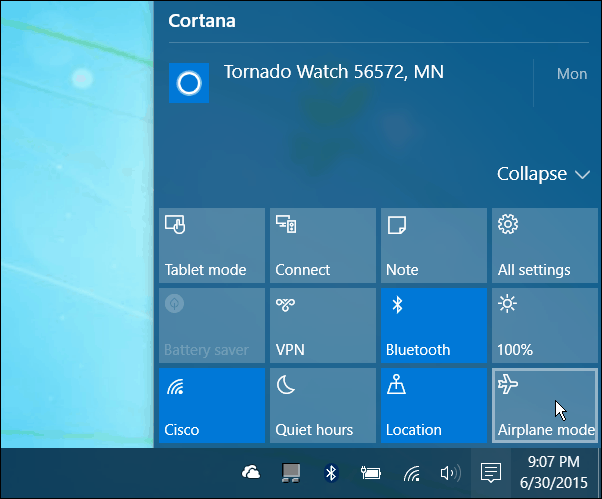
¿Nos perdimos algo? Háganos saber cuáles son sus consejos favoritos para mejorar la duración de la batería de su computadora portátil, mientras mantiene un rendimiento de calidad.
